구글 스프레스시트에서 IF 조건문에 조건을 여러 개 설정하는 방법을 알아보겠습니다.
조건을 여러 개 지정하기 위해서는 AND 또는 OR 함수를 사용합니다.
AND 함수는 여러 개 조건을 모두 만족하고 있는지 확인하고 싶은 경우에 사용합니다.
OR 함수는 여러개 조건 중 하나라도 일치하는 경우가 있는지 확인하고 싶은 경우 합니다.
AND
여러 개 조건을 모두 만족하게 하고 싶은 경우에 사용하는 함수인 AND 함수 사용 방법을 보겠습니다.
작성 방법은 아래와 같습니다.
AND(조건1, 조건2, 조건3 …)
결과값으로는 AND에 작성한 조건을 모두 만족하는 경우에는 TRUE, 하나라도 만족하지 않은 경우에는 FALSE를 반환합니다.
샘플을 보면서 확인해보겠습니다.
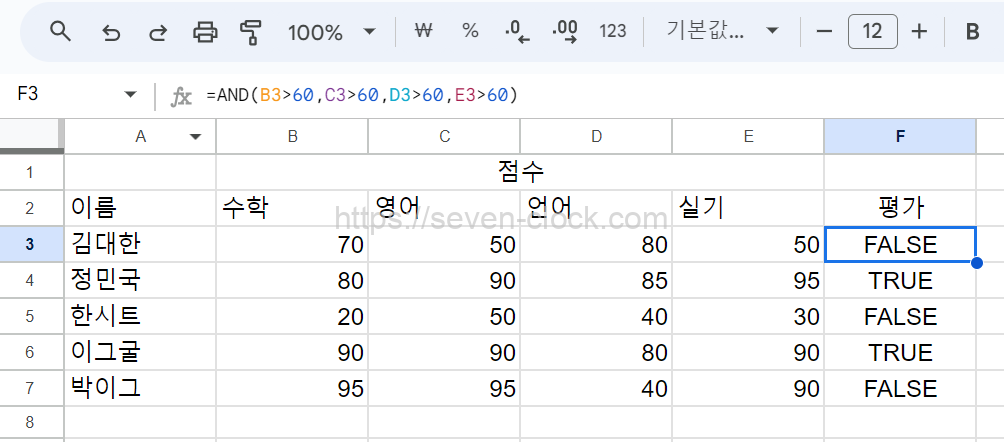
샘플에서 사용한 수식을 보겠습니다.
=AND(B3>60,C3>60,D3>60,E3>60)
각각의 셀에는 과목에 점수 값이 들어있습니다.
그리고 셀에 들어있는 값이 60보다 큰지 비교하고 있습니다.
셀의 모든 값이 60보다 크면 TRUE로 표시하고 있습니다.
만약 값이 하나라도 60보다 작으면 FALSE를 표시하고 있습니다.
이처럼 AND는 작성한 모든 조건을 만족하는지 확인하고 싶은 경우 사용합니다.
OR
여러 개 조건 중 하나라도 일치하는지 확인하고 싶은 경우에 OR 함수를 사용합니다.
작성 방법은 아래와 같습니다.
OR(조건1, 조건2, 조건3 …)
결과값으로는 OR에 작성한 조건을 하나라도 만족하는 경우에는 TRUE, 하나도 만족하지 않은 경우에는 FALSE를 반환합니다.
샘플을 보면서 확인해보겠습니다.
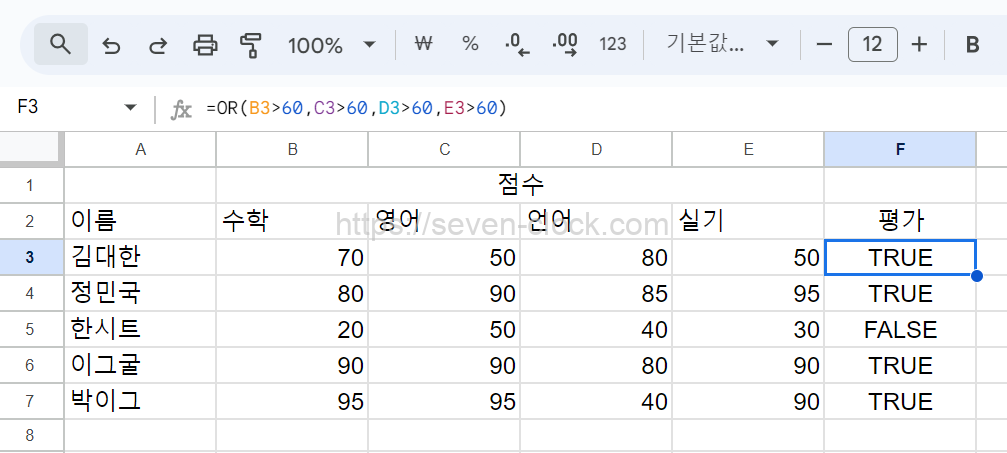
샘플에서 사용한 수식을 보겠습니다.
=OR(B3>60,C3>60,D3>60,E3>60)
지정한 조건은 각 셀의 값 중 하나라고 60보다 큰 값이 있는지 확인하고 있습니다.
만약 60보다 큰 값이 하나라도 있으면 결과값으로 TRUE를 표시합니다.
60보다 큰 값이 하나라도 없으면 FALSE를 표시합니다.
OR는 작성한 모든 조건 중 하나라도 만족하는 값이 있는지 확인하고 싶은 경우 사용합니다.
IF 조건 여러개
IF문과 AND 또는 OR 함수를 같이 사용하면 조건을 여러 개 지정할 수 있습니다.
IF문의 자세한 사용 방법은 아래를 참조해주세요.
먼저 IF문과 AND를 같이 사용해 조건을 여러 개 사용하는 방법을 알아보겠습니다.
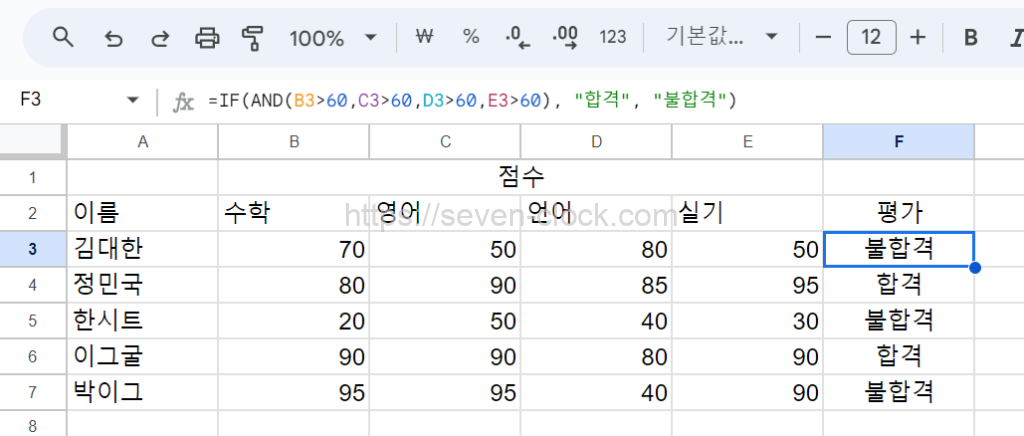
사용한 수식을 보겠습니다.
=IF(AND(B3>60,C3>60,D3>60,E3>60), “합격”, “불합격”)
IF문에서 조건을 작성하는 부분에 AND를 사용해 여러 개 조건을 작성했습니다.
IF문에서는 작성한 조건을 만족하면 첫 번째 문자열인 “합격”을 출력합니다.
만약 조건을 만족하지 못하면 “불합격”을 출력합니다.
AND 함수의 결과값인 TRUE인 경우에는 만족, FALSE인 경우에는 만족하지 못했다는 결과가 됩니다.
즉, TRUE인 경우에는 “합격”을 FALSE인 경우에는 “불합격”을 출력하게 됩니다.
이번에는 OR조건을 사용해서 결과를 확인해보겠습니다.
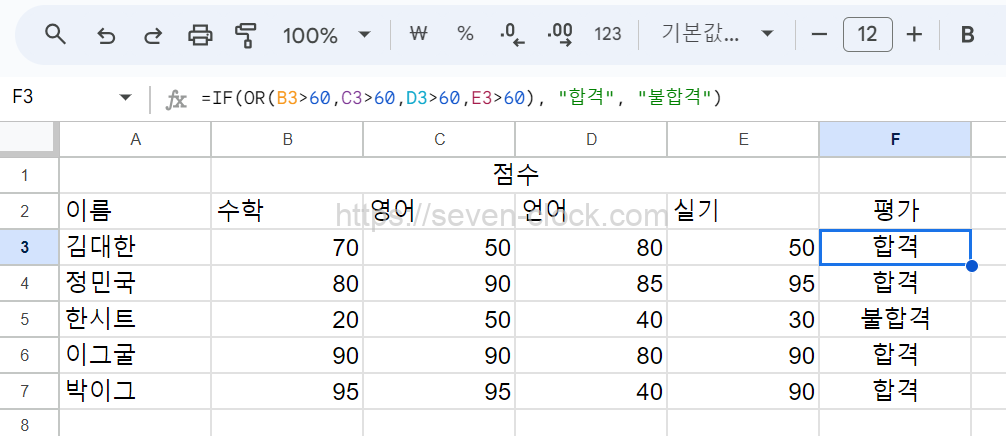
사용한 수식을 보겠습니다.
=IF(OR(B3>60,C3>60,D3>60,E3>60), “합격”, “불합격”)
AND 대신에 OR 조건을 사용했습니다.
OR는 작성한 조건 중 하나라도 만족하면 되기 때문에 결과값이 달라졌습니다.
정리
조건을 여러 개 지정해서 사용할 수 있는 AND와 OR 함수를 알아봤습니다.
AND와 OR는 IF문과 같이 사용해 많은 응용을 할 수 있습니다.
하지만 AND와 OR는 단지 조건을 여러 개 지정하는 함수가 아닌 작성한 조건을 모두 만족하게 할 것인지, 하나만 만족시켜도 될 것인지 의미가 다르니 주의해서 사용해야 합니다.



댓글